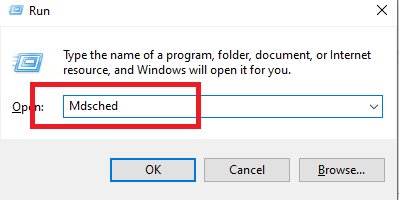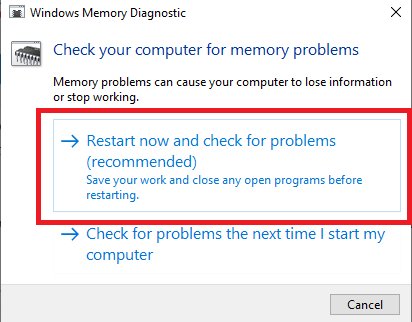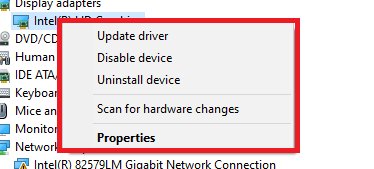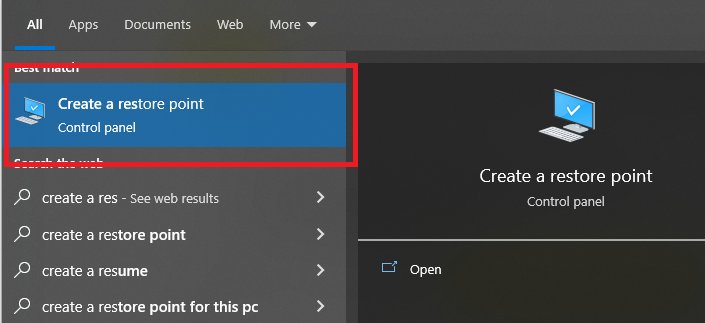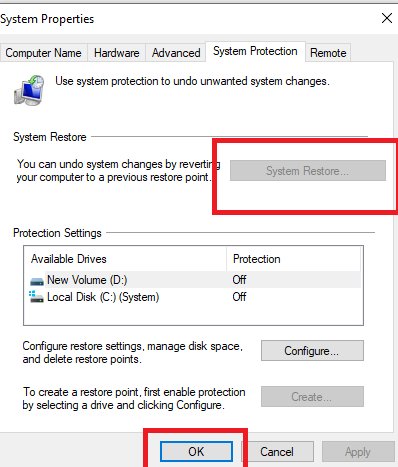هل تحولت شاشة الويندوز 11 الخاصة بك فجأة إلى اللون الأزرق؟ أم أن شاشة الويندوز 11 لديك تتعطل دائمًا أثناء أنشطة معينة؟ إنها مشكلة شائعة في الويندوز 11. يمكن أن يكون هناك عدة أسباب وراء تحول شاشة الويندوز 11 إلى اللون الأزرق فجأة. معظم الناس لا يدركون الأسباب الرئيسية وراء هذا الخلل في الويندوز ويتخذون إصلاحات غير مؤكدة لمعالجته. دعونا نفهم الأسباب الرئيسية وراء الشاشة الزرقاء في الويندوز 11 وبعض النصائح قبل البدء في إصلاحها.
الجزء 1. ما هي شاشة الموت الزرقاء؟
الجزء 2. نصائح قبل إصلاح الشاشة الزرقاء في الويندوز 11
الجزء 3. كيفية إصلاح الشاشة الزرقاء في الويندوز 11؟
ما هي شاشة الموت الزرقاء؟
شاشة الموت الزرقاء هي عندما تتحول شاشة الويندوز 11 فجأة إلى اللون الأزرق أثناء التشغيل. هذه إحدى المشكلات الشائعة في الويندوز 11 والتي يمكن أن تحدث لأسباب مختلفة. تسمى شاشة الموت الزرقاء أيضًا خطأ الموت الأزرق. تتمثل الأسباب الرئيسية للشاشة الزرقاء في الويندوز 11 في فشل البرامج الداخلية على مستوى منخفض، وأعطال في الأجهزة، وأخطاء في برامج تشغيل الويندوز، ومشاكل أخرى مماثلة.
نصائح قبل إصلاح الشاشة الزرقاء في الويندوز 11
يمكن أن يكون إصلاح الشاشة الزرقاء في الويندوز 11 عملية بسيطة. ومع ذلك، يجب عليك اتباع الخطوات بدقة عند إصلاح المشكلة لأن الخطأ البسيط قد يؤدي إلى مشكلات مختلفة في نظامك الداخلي. من المهم أيضًا إنشاء نسخة احتياطية لبيانات النظام بالكامل لحمايتها من الضياع. هناك طرق مختلفة لعمل نسخة احتياطية من ملف النظام، ولكن أفضلها هو من خلال PassFab FixUWin . تتيح لك الأداة عمل نسخة احتياطية لبيانات النظام بالكامل ببضع نقرات. قم بإلقاء نظرة على خطوات النسخ الاحتياطي لبيانات النظام الخاص بك باستخدام PassFab FixUWin.
- قم بتثبيت وتشغيل PassFab FixUWin.
- استخدم محرك أقراص USB لإنشاء قرص تمهيد.
- انقر فوق خيار النسخ الاحتياطي والاستعادة من القائمة اليسرى وانقر فوق خيار النسخ الاحتياطي للقسم.
- حدد القرص الذي تريد استخدامه للبدء
- اضغط على ابدأ لبدء عملية النسخ الاحتياطي

كيفية إصلاح الشاشة الزرقاء في الويندوز 11؟
الآن بعد أن عرفت ما هي شاشة الموت الزرقاء والنصائح التي يجب اتباعها قبل تطبيق الإصلاحات، دعنا نناقش الطرق المختلفة التي يمكنك استخدامها لإصلاح شاشة الموت الزرقاء في الويندوز 11.
الطريقة 1: إعادة تشغيل جهاز الكمبيوتر الخاص بك
هناك عدة أسباب قد تؤدي إلى ظهور شاشة زرقاء على الويندوز 11 لديك. في أغلب الأحيان، تنشأ المشكلة بسبب خطأ في الويندوز. قد تتأثر نوافذك أيضًا لبعض الأسباب التي قد تكون سببًا لهذه المشكلة. لذا، فمن الأفضل إعادة تشغيل جهاز الكمبيوتر الخاص بك قبل الدخول في إصلاحات أخرى. سيحميك هذا من اتخاذ خطوات معقدة لاستكشاف الأخطاء وإصلاحها.
- إذا تحولت شاشة الويندوز 11 لديك إلى اللون الأزرق بالكامل ولم تتمكن من تنفيذ أي إجراءات، فمن الأفضل إيقاف تشغيل الكمبيوتر باستخدام زر الطاقة. ما عليك سوى الضغط على زر الطاقة لفترة من الوقت حتى تغلق شاشة الكمبيوتر. ثم قم بتشغيل الشاشة بالضغط على زر الطاقة مرة أخرى.
- إذا كانت شاشة الويندوز لديك لا تزال نشطة، فانقر بزر الماوس الأيمن فوق الزر "ابدأ"، وحدد خيار إيقاف التشغيل أو تسجيل الخروج، ثم انقر فوق إعادة التشغيل. سيسمح هذا لجهاز الكمبيوتر الخاص بك بإعادة التشغيل. يجب عليك المتابعة إلى الخطوة التالية إذا لم تؤدي إعادة التشغيل إلى حل المشكلة وظهرت مرة أخرى.
الطريقة 2: تشغيل أداة تشخيص ذاكرة الويندوز
تعد أداة تشخيص ذاكرة الويندوز واحدة من أفضل الأدوات لتشخيص الذاكرة الداخلية للنظام. ستقوم الأداة تلقائيًا بإصلاح الأخطاء الداخلية في ذاكرتك. بهذه الطريقة، ستتمكن من إصلاح خطأ الشاشة الزرقاء في الويندوز 11 دون أي مشكلة. دعونا نفهم كيف يمكنك تشغيل أدوات تشخيص ذاكرة الويندوز.
-
اكتب زر الويندوز + R وأدخل Mdsched كأمر.

-
انقر فوق الخيار الأول - إعادة التشغيل الآن والتحقق من وجود مشاكل (مستحسن)

-
ستقوم الأداة بإجراء فحص تلقائي بعد إعادة التشغيل.
يمكن أن يستغرق الفحص والتشخيص عدة دقائق لإزالة جميع الأخطاء الداخلية في ذاكرتك. لذا، تأكد من تشغيل تشخيص ذاكرة الويندوز فقط عندما لا يكون لديك أي مهام عاجلة معلقة على الكمبيوتر.
الطريقة 3: تحديث/تعطيل أو استرجاع برامج التشغيل المعيبة
أحد الأسباب الرئيسية للأخطاء الداخلية لأي أعطال في الويندوز هو وجود أخطاء في برامج تشغيل محددة. تعد برامج التشغيل أحد المكونات الداخلية الضرورية لتشغيل الكمبيوتر. إذا كانت هناك أية أخطاء في برنامج التشغيل، فهناك احتمالات كبيرة أن يبدأ جهاز الكمبيوتر الخاص بك في إظهار الأخطاء. أحد الأخطاء الشائعة هي الشاشة الزرقاء في الويندوز 11. دعونا نلقي نظرة على خطوات إصلاح أخطاء برنامج التشغيل.
-
ابحث عن "إدارة الأجهزة" وافتحها.
-
انقر بزر الماوس الأيسر على محرك الأقراص الذي يحتاج إلى التحديث.
-
حدد خيار إلغاء التثبيت/التحديث أو التعطيل.

الطريقة 4: إجراء استعادة النظام
تعد استعادة نظام الويندوز خيارًا فعالاً آخر يمكن أن يساعدك في إصلاح خطأ الشاشة الزرقاء في الويندوز 11. بمجرد استعادة النظام، سيعود الكمبيوتر إلى إعداداته الافتراضية، وسيقوم الكمبيوتر بإصلاح جميع الأخطاء الداخلية. ومع ذلك، فإن هذه الخطوة لديها فرصة أكبر لفقدان البيانات. لذا، تأكد من عمل نسخة احتياطية لجميع بياناتك قبل تطبيق هذه الطريقة.
-
ابحث عن إنشاء نقطة استعادة في شريط البحث.

-
انقر فوق استعادة النظام ضمن خيار حماية النظام.
-
حدد البحث عن البرامج المتأثرة.
-
اضغط على التالي وأكمل الخطوات.

إذا لم تؤدي استعادة النظام إلى حل مشكلة الشاشة الزرقاء في الويندوز 11، فيجب عليك الانتقال إلى الخطوة التالية.
الطريقة 5: استخدم PassFab FixUWin رائج
PassFab FixUWin أحد أفضل الطرق لإصلاح جميع أخطاء الويندوز الداخلية. تقوم الأداة تلقائيًا بتشخيص أخطاء برنامج التشغيل الداخلي واتخاذ الإجراءات اللازمة لإصلاحها. بخلاف إنقاذ الويندوز، يوفر PassFab FixUWin العديد من الميزات الأخرى التي يمكن أن تكون مفيدة في إصلاح العديد من أخطاء الويندوز الأخرى. دعونا نناقش كيف يمكنك الاستفادة من PassFab FixUWin لإنقاذ الويندوز 11.
الخطوة 1: حرق قرص قابل للتشغيل
أدخل قرص CD/DVD-ROM قابل للكتابة أو محرك أقراص USB محمول في الكمبيوتر. بعد ظهور النافذة أدناه، انقر فوق " إنشاء قرص التمهيد الآن" لإنشاء قرص.
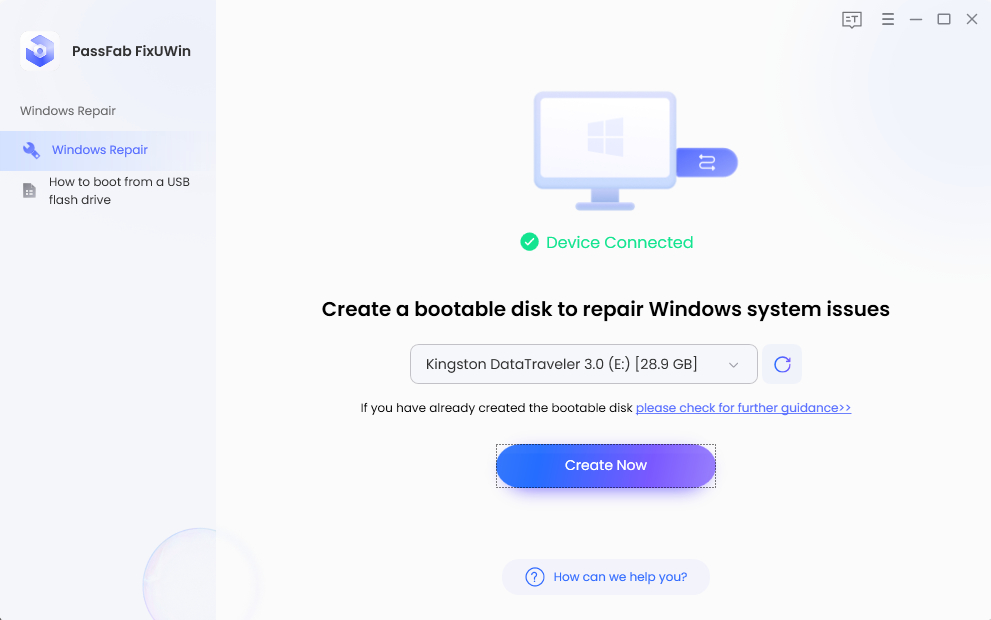
الخطوة 2: تشغيل نظام الويندوز من USB
- أدخل القرص في جهاز الكمبيوتر الذي لا يمكن بدء تشغيله.
- أعد تشغيل الكمبيوتر واضغط على "F12" أو "ESC" بشكل مستمر للدخول إلى قائمة تمهيد البدء.
| مفتاح التمهيد | الكمبيوتر | اللابتوب | اللوحة الرئيسية |
|---|---|---|---|
| F12 | ASUS، Acer، Founder، HP، Hasee ، Haier، Lenovo، THTF | Acer، BenQ، Dell، Emachines، eMachines، Fujitsu، Founder، GIGABYTE، Gateway، IBM، Lenovo، SAMSUNG، ThinkPad، Hasee، TOSHIBA، THTF، MSI | Great Wall، Dell، TOSHIBA، Foxconn، GIGABYTE، Fujitsu، Gamen، Haier، IBM، Lenovo، Topstar، SONY، THTF، SAMSUNG، ThinkPad، Acer، HP، Hasee، Founder |
| Esc | Dell | ASUS، Sony | Great Wall، Foxconn، ESC، SOYO، MAXSUN، Colorful، SONY، SAMSUNG، Spark، UNIKA |
| F9 | BenQ، HP | BISOTAR، HP |
الخطوة 3: إصلاح خطأ الشاشة الزرقاء
- انقر فوق زر الإصلاح التلقائي، ثم اختر القسم المتعطل الذي تريد إصلاحه.
- بعد انتهاء العملية، اضغط على زر "إعادة التشغيل" لإعادة تشغيل جهاز الكمبيوتر الخاص بك.
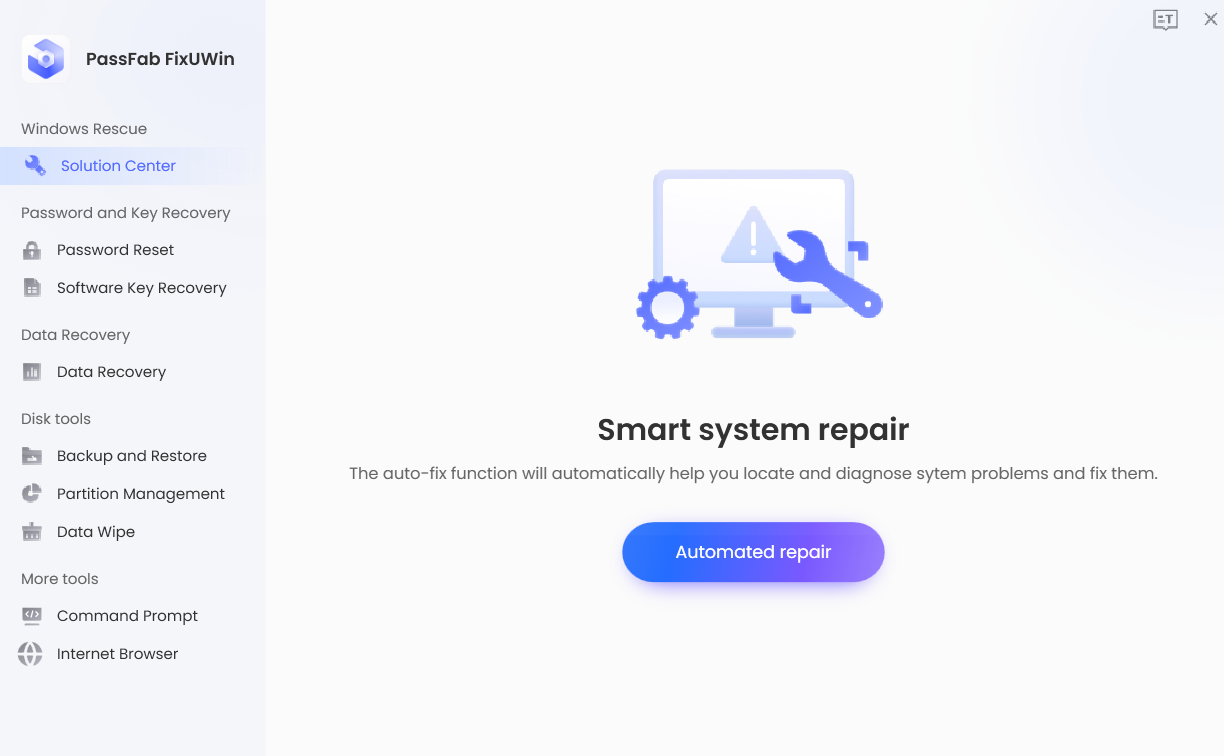
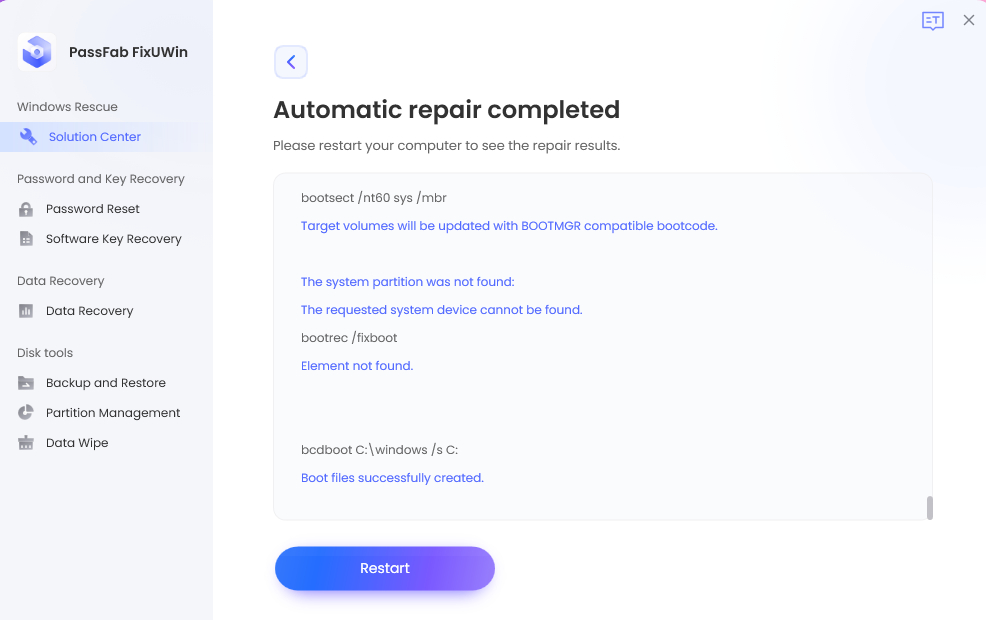
الخاتمة
الشاشة الزرقاء في الويندوز 11 مشكلة شائعة يمكن أن تحبط أي مستخدم. يمكن أن يكون هناك عدة أسباب لهذه المشكلة والإصلاحات ذات الصلة بها. ولهذا السبب، من الأفضل تحليل الأسباب الرئيسية وراء المشكلة ثم تطبيق الإصلاحات.
ولكن، إذا كنت تبحث عن حل شامل يمكنه إصلاح كل الأسباب المحتملة وراء الشاشة الزرقاء، فستجد PassFab FixUWin . تعد الأداة حلاً ممتازًا لمشكلة الشاشة الزرقاء في الويندوز 11 وجميع الأخطاء الأخرى المشابهة.